Wissen
Korrekturen in PDF
Das Portable Document Format (PDF) ist Standard für Printprodukte. Daher wird es auch für abschließende Korrekturgänge eingesetzt und hat spezifische Korrekturfunktionen erhalten, die es möglich machen, zweifelsfreie Anweisungen zu vermerken. Bitte setzen Sie daher nicht einfach eine Anmerkung mit einem Text, sondern verwenden Sie die eindeutigen Zeichen – in Ihrem Interesse.
Der folgende Screenshot zeigt den Einsatz verschiedener Korrekturmittel:
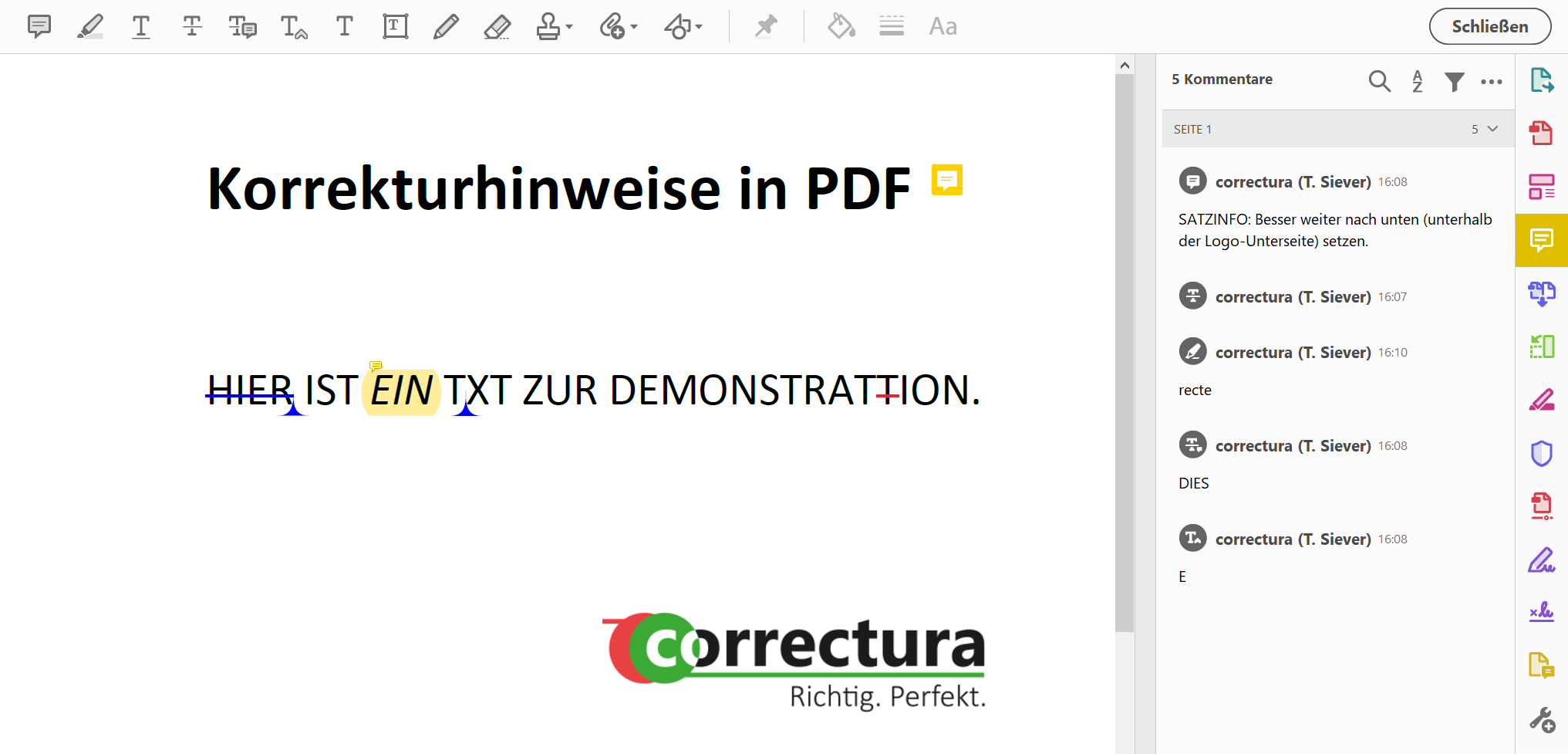
Aktivieren Sie im Programm die Funktionen durch Auswahl von Anzeige > Werkzeuge > Kommentieren. Folgende Korrekturmittel stehen Ihnen danach in aktuellen PDF-Readern zur Verfügung:
1. Text streichen

- Wählen Sie das farbig hervorgehobene Werkzeug aus.
- Markieren Sie die Textstelle, die gelöscht werden soll.
2. Text ersetzen

- Wählen Sie das farbig hervorgehobene Werkzeug aus.
- Markieren Sie die Textstelle, deren Text ersetzt werden soll.
- Geben Sie in das geöffnete Fenster den Text ein, der den markierten Text ersetzt.
3. Text einfügen

- Wählen Sie das farbig hervorgehobene Werkzeug aus.
- Setzen Sie den Cursor (Mauszeiger) exakt an die Stelle, an der Text eingefügt werden soll.
- Geben Sie in das geöffnete Fenster den Text ein, der hinzugefügt werden soll.
Es stehen weitere hilfreiche Möglichkeiten zur Verfügung:
4. Text markieren

- Wählen Sie das farbig hervorgehobene Werkzeug aus.
- Markieren Sie die Stelle, die hervorgehoben werden soll.
- Optional können Sie mit einem Doppelklick auf der markierten Stelle einen Kommentar zur Markierung ergänzen. (Bitte nicht mit einer zusätzlichen Anmerkung/Sprechblase arbeiten.)
5. Text unterstreichen
Hiermit können Sie etwa mitteilen, dass etwas genau so richtig ist und/oder erhalten bleiben soll.

- Wählen Sie das farbig hervorgehobene Werkzeug aus.
- Markieren Sie die Stelle, die unterstrichen werden soll.
6. Notiz vermerken
Nutzen Sie diese Funktion nur, wenn keine der anderen Möglichkeiten die gewünschte Funktion erfüllt (etwa »falsche Abbildung«).

- Wählen Sie das farbig hervorgehobene Werkzeug aus.
- Klicken Sie auf eine Stelle, auf die sich die Notiz bezieht.
- Geben Sie in das geöffnete Fenster die Änderungsanweisung ein.
Weitere, ausführlichere Informationen zum Erstellen von (Korrektur-)Anmerkungen finden Sie bei Adobe:
Weitere Informationen: